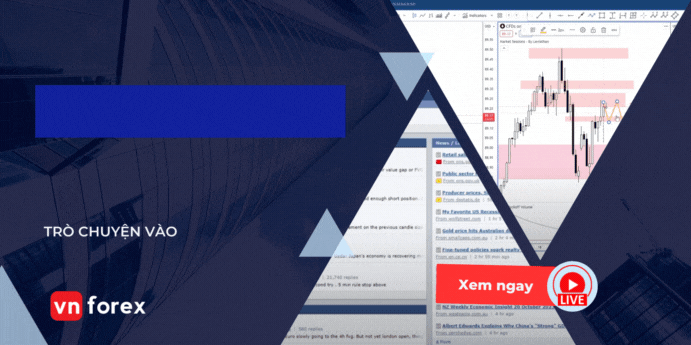Trader Painter
Thành viên
-

Trader Painter
Trader Painter thường nhận thấy các nhà giao dịch mới thường không hiểu tầm quan trọng của việc đặt Take Profit và Stop Loss. Và đặc biệt là sự quan trọng của Stop Loss, cái kết thường là Stop Loss bằng cả số tiền trọng tài khoản.
Để bảo vệ tiền của chính bạn, các nhà giao dịch luôn luôn phải thiết lập điểm Stop Loss và Taker Profit ngay sau khi vào lệnh. Các nhà giao dịch mới thường quên điều quan trọng này.
Bài viết này, Trader Painter sẽ hướng dẫn bạn sử dụng một công cụ EA tuyệt vời giúp tự động việc cài Take Profit và Stop Loss cho lệnh của bạn. Ngoài ra, EA còn có thể kết hợp và hỗ trợ cho một số chiến thuật giao dịch của bạn.
1. Hướng dẫn cài đặt EA cho MT4
Trước tiên bạn tải EA về tại link sau:
Phiên bản cơ bản: EA cài Take Profit & Stop Loss
Phiên bản nâng cao: EA cài Take Profit & Stop Loss








Chúc mừng bạn đã cài đặt xong EA cho phần mềm MT4!
2. 02 Phiên bản EA cài Take Profit & Stop Loss Trader Painter thường sử dụng
EA cài Take Profit & Stop Loss cơ bản và nâng cao là 02 phiên bản được Trader Painter phát triển và sử dụng phù hợp với từng chiến thuật giao dịch của Trader Painter. Trong phần này Trader Painter sẽ hướng dẫn bạn chi tiết sử dụng từng EA, giuso bạn hiểu và sử dụng cho phù hợp.
Nếu bạn có ý tưởng nào hay góp ý phát triển thêm cho EA thì liên hệ với Trader Painter, để trao đổi và cập nhập thêm vào EA nhé!.
2.1 Phiên bản 1: EA cài Take Profit & Stop Loss cơ bản
Ưu điểm: Là phiên bản dễ dử dụng chỉ cần cập nhập thông số Take Profit và Stop Loss
Ví dụ: Với số pips Take Profit mong muốn là 20 pip tính như sau: 20 pip = 200 point = nhập vào ô: Take Profit: 200
Với số pips Stop Loss mong muốn là 20 pip tính như sau: 20 pip = 200 point = nhập vào ô: Stop Loss: 200

Nhược điểm: Chỉ sử dụng với các thông số Forex, riêng với các chỉ số chứng khoán mỹ đơn vị nhập vào x với 100 lần.
Không hỗ trợ cài đặt Take Profit & Stop Loss cho các lệnh chờ (Buy Limit & Sell Limit), chỉ tự động cài đặt khi lệnh đã được vào thị trường.
2.2 Phiên bản 2: EA cài Take Profit & Stop Loss kèm Trailing Stop nâng cao
Ưu điểm: Nhập luôn số pips bạn mong muốn, hỗ trợ thêm Traiding Stop, chỉnh sửa được với hàng số thập phân tiện dụng cho giao dịch các chỉ số chứng khoán.
Trailing Stop là một loại lệnh cắt lỗ. Tuy nhiên, khác với stop limit luôn cố định, bạn đặt cắt lỗ tại điểm nào thì khi xuống tới điểm đó lệnh sẽ được đóng tự động. Trailing stop là một Stop loss động luôn di chuyển cùng chiều với xu hướng lệnh. Nghĩa là khi lệnh bạn giao dịch đang có lãi bạn có thể đặt Trailing Stop và giá sẽ luôn dịch chuyển lên cao dần theo 1 số pip nhất định khi mà lệnh BUY của bạn đã có lời, ngược lại sẽ thấp dần nếu lệnh Sell của bạn đang có lời.
Hỗ trợ cài đặt Take Profit & Stop Loss cho các lệnh chờ (Buy Limit & Sell Limit) ngay khi được cài đặt.

Ví dụ: Với số pips Take Profit mong muốn là 20 pip bạn nhập vào ô: Take Profit: 20
Với số pips Stop Loss mong muốn là 20 pip bạn nhập vào ô: Stop Loss: 20
Với số pips Traiding Stop mong muốn là 10 pip bạn nhập vào ô: Traiding Stop: 10
Với Pip Decimal: trong giao dịch forex để là 0.0 với chỉ số chứng khoán để là: 1.0 hoặc 10.0
Nhược điểm: Hơi phức tạp cho các nhà giao dịch mới, cần trải nghiệm Backtest nhiều để làm quen trước khi sử dụng cho tài khoản giao dịch thật.
3. Cài đặt EA: Take Profit & Stop Loss vào biểu đồ giao dịch
Dưới đây Trader Painter sẽ hướng dẫn bạn cài đặt EA và biểu đồ giao dịch, bạn vui lòng làm theo các bước sau:






Như vậy, là bạn đã có thể sử dụng công cụ EA cài Take Profit & Stop Loss tự động tuyệt vời này hỗ trợ cho giao dịch của mình. Nếu cần thêm hỗ trợ hãy liên hệ trực tiếp với Trader Painter qua kênh telegram tại: https://t.me/traderpainteranalysis hoặc web: https://traderpainter.com/.
Cảm ơn bạn đã đọc bài viết nhớ để lại 1 LIKE ủng hộ Trader Painter!
Để bảo vệ tiền của chính bạn, các nhà giao dịch luôn luôn phải thiết lập điểm Stop Loss và Taker Profit ngay sau khi vào lệnh. Các nhà giao dịch mới thường quên điều quan trọng này.
Bài viết này, Trader Painter sẽ hướng dẫn bạn sử dụng một công cụ EA tuyệt vời giúp tự động việc cài Take Profit và Stop Loss cho lệnh của bạn. Ngoài ra, EA còn có thể kết hợp và hỗ trợ cho một số chiến thuật giao dịch của bạn.
1. Hướng dẫn cài đặt EA cho MT4
Trước tiên bạn tải EA về tại link sau:
Phiên bản cơ bản: EA cài Take Profit & Stop Loss
Phiên bản nâng cao: EA cài Take Profit & Stop Loss

Bước 01: Tải EA về máy tính của bạn

Bước 02: Mở file hệ thống của MT4

Bước 03: Vào thư mục MQL4 của file hệ thống

Bước 04: Chọn vào thư mục Experts

Bước 05: Copy paste 02 file EA vào thư mục Experts

Bước 06: Khởi động lại MT4 và kiểm tra EA đã được cập nhập vào MT4

Bước 07: Chọn chế độ cho phép sử dụng EA của MT4

Bước 08: Chọn chế độ Expert Advisors và cấp quyền
Chúc mừng bạn đã cài đặt xong EA cho phần mềm MT4!
2. 02 Phiên bản EA cài Take Profit & Stop Loss Trader Painter thường sử dụng
EA cài Take Profit & Stop Loss cơ bản và nâng cao là 02 phiên bản được Trader Painter phát triển và sử dụng phù hợp với từng chiến thuật giao dịch của Trader Painter. Trong phần này Trader Painter sẽ hướng dẫn bạn chi tiết sử dụng từng EA, giuso bạn hiểu và sử dụng cho phù hợp.
Nếu bạn có ý tưởng nào hay góp ý phát triển thêm cho EA thì liên hệ với Trader Painter, để trao đổi và cập nhập thêm vào EA nhé!.
2.1 Phiên bản 1: EA cài Take Profit & Stop Loss cơ bản
Ưu điểm: Là phiên bản dễ dử dụng chỉ cần cập nhập thông số Take Profit và Stop Loss
Ví dụ: Với số pips Take Profit mong muốn là 20 pip tính như sau: 20 pip = 200 point = nhập vào ô: Take Profit: 200
Với số pips Stop Loss mong muốn là 20 pip tính như sau: 20 pip = 200 point = nhập vào ô: Stop Loss: 200

Nhập thông số cho EA cơ bản và ấn OK
Nhược điểm: Chỉ sử dụng với các thông số Forex, riêng với các chỉ số chứng khoán mỹ đơn vị nhập vào x với 100 lần.
Không hỗ trợ cài đặt Take Profit & Stop Loss cho các lệnh chờ (Buy Limit & Sell Limit), chỉ tự động cài đặt khi lệnh đã được vào thị trường.
2.2 Phiên bản 2: EA cài Take Profit & Stop Loss kèm Trailing Stop nâng cao
Ưu điểm: Nhập luôn số pips bạn mong muốn, hỗ trợ thêm Traiding Stop, chỉnh sửa được với hàng số thập phân tiện dụng cho giao dịch các chỉ số chứng khoán.
Trailing Stop là một loại lệnh cắt lỗ. Tuy nhiên, khác với stop limit luôn cố định, bạn đặt cắt lỗ tại điểm nào thì khi xuống tới điểm đó lệnh sẽ được đóng tự động. Trailing stop là một Stop loss động luôn di chuyển cùng chiều với xu hướng lệnh. Nghĩa là khi lệnh bạn giao dịch đang có lãi bạn có thể đặt Trailing Stop và giá sẽ luôn dịch chuyển lên cao dần theo 1 số pip nhất định khi mà lệnh BUY của bạn đã có lời, ngược lại sẽ thấp dần nếu lệnh Sell của bạn đang có lời.
Hỗ trợ cài đặt Take Profit & Stop Loss cho các lệnh chờ (Buy Limit & Sell Limit) ngay khi được cài đặt.

Nhập thông số cho EA nâng cao và ấn OK
Ví dụ: Với số pips Take Profit mong muốn là 20 pip bạn nhập vào ô: Take Profit: 20
Với số pips Stop Loss mong muốn là 20 pip bạn nhập vào ô: Stop Loss: 20
Với số pips Traiding Stop mong muốn là 10 pip bạn nhập vào ô: Traiding Stop: 10
Với Pip Decimal: trong giao dịch forex để là 0.0 với chỉ số chứng khoán để là: 1.0 hoặc 10.0
Nhược điểm: Hơi phức tạp cho các nhà giao dịch mới, cần trải nghiệm Backtest nhiều để làm quen trước khi sử dụng cho tài khoản giao dịch thật.
3. Cài đặt EA: Take Profit & Stop Loss vào biểu đồ giao dịch
Dưới đây Trader Painter sẽ hướng dẫn bạn cài đặt EA và biểu đồ giao dịch, bạn vui lòng làm theo các bước sau:

Bước 01: Chọn EA Take Profit & Stop Loss muốn cài đặt

Bước 02: Kiểm tra thông số EA, đánh dấu tích vào các ô trống

Bước 4.1: Nhập thông số cho EA cơ bản và ấn OK

Bước 4.2: Nhập thông số cho EA nâng cao và ấn OK

Bước 05: Kiểm tra EA đã hoạt động chưa: biểu tưởng mặt mếu là EA mếu chưa hoạt động bạn chọn vào Auto trading

Bước 06: EA đã hoạt động: biểu tượng mặt cười

Bước 06: EA đã hoạt động: biểu tượng mặt cười

Bước 7 Test lệnh Buy Limit với EA Take Profit & Stop Loss nâng cao
Như vậy, là bạn đã có thể sử dụng công cụ EA cài Take Profit & Stop Loss tự động tuyệt vời này hỗ trợ cho giao dịch của mình. Nếu cần thêm hỗ trợ hãy liên hệ trực tiếp với Trader Painter qua kênh telegram tại: https://t.me/traderpainteranalysis hoặc web: https://traderpainter.com/.
Cảm ơn bạn đã đọc bài viết nhớ để lại 1 LIKE ủng hộ Trader Painter!